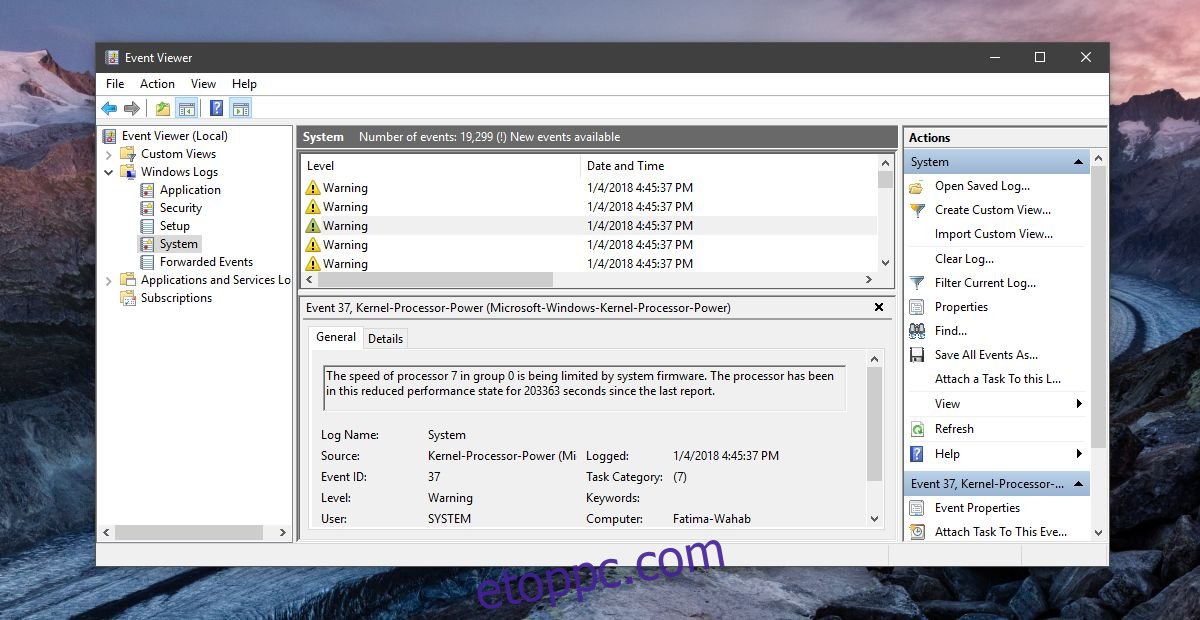A Windows Eseménynaplója szinte mindent rögzít, ami a rendszerén történik. Ha a rendszer működésbe lép, ha véletlenszerű felszólításokat vagy hibaüzeneteket kap, az Eseménynapló jó hely a vizsgálat megkezdéséhez. Nem fog ráirányítani a problémára, de segít azonosítani, hogy mi történik. Minden esemény időbélyeggel van ellátva, és általában rövid leírás is kíséri. Az egyik különleges figyelmeztetés, amely aggodalomra adhat okot, az, hogy a processzor sebességét korlátozza a rendszer firmware-figyelmeztetése.
Tartalomjegyzék
A processzor sebességét a rendszer firmware korlátozza
A figyelmeztetés teljes leírása valahogy így néz ki;
A 0-s csoport 7-es processzorának sebességét a rendszer firmware korlátozza. A processzor az utolsó jelentés óta 203363 másodpercig volt ebben a csökkentett teljesítményű állapotban.
A processzorszám és a csoportszám rendszerenként változhat, csakúgy, mint az időtartam. Most már bármi, ami azt mondja, hogy a processzor korlátozott, riasztó lesz, de a javítás meglehetősen egyszerű.
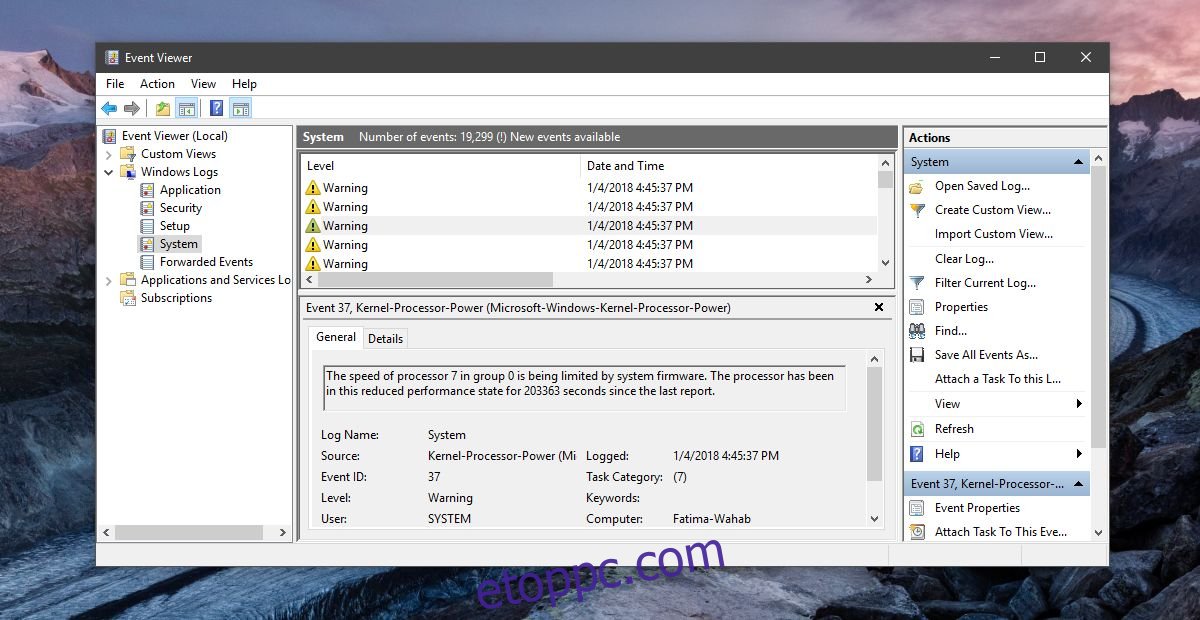
Állítsa be a processzor sebességét az energiatervben
Az energiaterv többek között szabályozhatja, hogy mennyi energiát kap a processzor. Ha az értéket túl alacsonyra állítja, akkor a processzor lassú lesz, és megjelenik a „A processzor sebességét a rendszer firmware korlátozza” figyelmeztetés.
Kattintson jobb gombbal az akkumulátor/tápellátás ikonra a tálcán. A helyi menüből válassza az „Energiagazdálkodási lehetőségek” lehetőséget. Kattintson a „Tervbeállítások módosítása” elemre az aktuális energiagazdálkodási séma mellett. Ezután kattintson a ‘Speciális energiabeállítások módosítása’ lehetőségre alul. Az Energiagazdálkodási lehetőségek ablakban görgessen lefelé, és bontsa ki a Processzor energiagazdálkodása mezőt. Győződjön meg arról, hogy az akkumulátor és a tápellátás minimális processzorállapota nincs túl alacsonyra állítva.
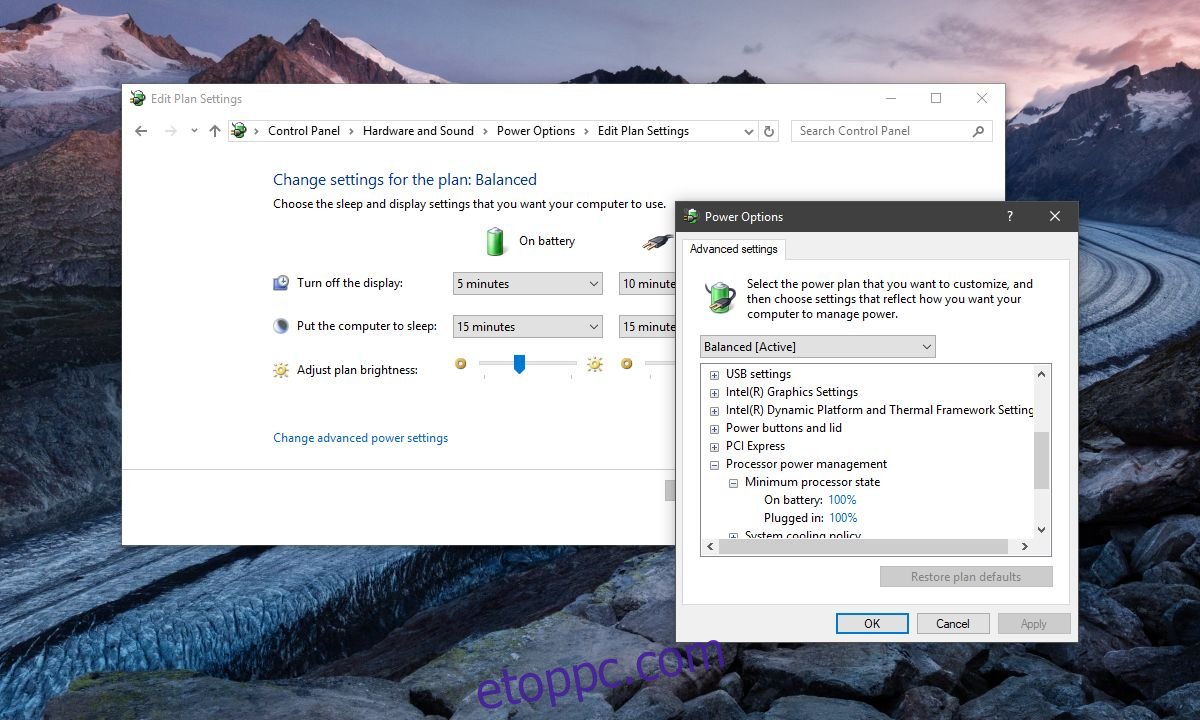
SpeedStep technológia
Ez a sebességkorlátozás egy adott processzoron az Intel processzorchipek jellemzője. A funkció neve SpeedStep Technology, és lehetővé teszi a szoftver számára, hogy korlátozza a CPU által felhasználható teljesítményt. A fenti javítás alapvetően a testreszabás egyszerű módja. Ha akarja, teljesen letilthatja, de ehhez meg kell látogatnia a rendszer BIOS-át.
Nyissa meg a BIOS-t, és keresse meg a speciális energiabeállításokat, vagy bármit, amit SpeedStepnek hívnak, és állítsa az állapotát Letiltottra. Mentse el a változtatásokat, és indítsa el a rendszert.
Bár a SpeedStep technológia a BIOS-ból és a Windowsból is letiltható, javasoljuk, hogy ehhez ragaszkodjon a Windows grafikus felhasználói felületéhez. Könnyebb visszafordítani, több vezérlést kínál, és ha nem tudsz sokat a BIOS-ról, kisebb az esélye, hogy valami elromlik.